|
安装kvm Kvm只能在64位系统上运行 一、检验cpu是否支持硬件虚拟化
# grep -o -E 'svm|vmx'/proc/cpuinfo
Svm AMD的cpu
Vmx intel的cpu
二、加载两个模块
如果是intel的cpu
# modprobe kvm
# modprobe kvm_intel
如果是amd的cpu
# modprobe kvm
# modprobe kvm_amd
# lsmod | grep kvm
kvm_intel 53484 0
kvm 316506 1 kvm_intel
# ls /dev | grep kvm
kvm #虚拟的设备文件,kvm的api,对虚拟机的操作都要通过这个接口
此时,说明系统已经可以虚拟化了。
------------------------------------------------------------------------------------------------------------------------------------------------------------------------------------------------------------------------------------------------------------------------------------------------------------------------------------------------------------------------------------------------------------------------------------------------------------------------------------------------------------------------
kvm跟qemu结合起来才能更好地完成虚拟化
# yum -y groupinstall“Virtualization”
# yum groupinfo"Virtualization"
Loaded plugins:fastestmirror
Setting up GroupProcess
Loading mirrorspeeds from cached hostfile
Group:Virtualization
Description:Provides an environment for hosting virtualized guests.
Mandatory Packages:
qemu-kvm
Default Packages:
hypervkvpd
Optional Packages:
qemu-guest-agent
qemu-kvm-tools
------------------------------------------------------------------------------------------------------------------------------------------------------------------------------------------------------------------------------------------------------------------------------------------------------------------------------------------------------------------------------------------------------------------------------------------------------------------------------------------------------------------------
# yum -y groupinstall“Virtualization Platform” “Virtualization Client”
VirtualizationPlatform 相关库
# yum groupinfo"Virtualization Platform"
Loaded plugins:fastestmirror
Setting up GroupProcess
Loading mirrorspeeds from cached hostfile
Group:Virtualization Platform
Description:Provides an interface for accessing and controlling virtualized guests andcontainers.
Mandatory Packages:
libvirt
libvirt-client
virt-who
Optional Packages:
fence-virtd-libvirt
fence-virtd-multicast
fence-virtd-serial
libvirt-cim
libvirt-java
libvirt-snmp
perl-Sys-Virt
------------------------------------------------------------------------------------------------------------------------------------------------------------------------------------------------------------------------------------------------------------------------------------------------------------------------------------------------------------------------------------------------------------------------------------------------------------------------------------------------------------------------
# yum groupinfo"Virtualization Client"
Loaded plugins:fastestmirror
Setting up GroupProcess
Loading mirrorspeeds from cached hostfile
Group:Virtualization Client
Description:Clients for installing and managing virtualization instances.
Mandatory Packages:
python-virtinst
virt-manager
virt-viewer
Default Packages:
virt-top
------------------------------------------------------------------------------------------------------------------------------------------------------------------------------------------------------------------------------------------------------------------------------------------------------------------------------------------------------------------------------------------------------------------------------------------------------------------------------------------------------------------------
# ls/usr/libexec/qemu-kvm
/usr/libexec/qemu-kvm # 这是一个命令
# ln -sv/usr/libexec/qemu-kvm /usr/bin/qemu
# qemu-cpu ? 查看可以模拟哪种类型的cpu
# qemu -M ? 查看可以模拟的架构
Supported machines are:
pc RHEL 6.4.0 PC (alias of rhel6.4.0)
rhel6.4.0 RHEL 6.4.0 PC (default)
rhel6.3.0 RHEL 6.3.0 PC
rhel6.2.0 RHEL 6.2.0 PC
rhel6.1.0 RHEL 6.1.0 PC
rhel6.0.0 RHEL 6.0.0 PC
rhel5.5.0 RHEL 5.5.0 PC
rhel5.4.4 RHEL 5.4.4 PC
rhel5.4.0 RHEL 5.4.0 PC
qemu命令可以创建,启动,安装虚拟机
# qemu -img 创建映像文件
------------------------------------------------------------------------------------------------------------------------------------------------------------------------------------------------------------------------------------------------------------------------------------------------------------------------------------------------------------------------------------------------------------------------------------------------------------------------------------------------------------------------
# service libvirtd start
# ifconfig
Eth0
Lo
Virbr0
# yum -y installbridge-utils
# virsh iface-bridge eth0br0
#ifconfig
Br0
Eth0
Lo
Virbr0
------------------------------------------------------------------------------------------------------------------------------------------------------------------------------------------------------------------------------------------------------------------------------------------------------------------------------------------------------------------------------------------------------------------------------------------------------------------------------------------------------------------------
接下来装操作系统
错误问题解决: 利用Xshell安装虚拟机的时候,很多按键都会错乱,这时,我们可以选择使用putty和Xming两个软件结合使用来完成安装。Putty+Xming=Xshell+Xmanager Windows上安装putty和Xming
# virt-manager
Traceback (most recentcall last):
File"/usr/share/virt-manager/virt-manager.py", line 383, in
main()
File"/usr/share/virt-manager/virt-manager.py", line 286, in main
raise gtk_error
RuntimeError: could notopen display

点击Xming启动 配置putty

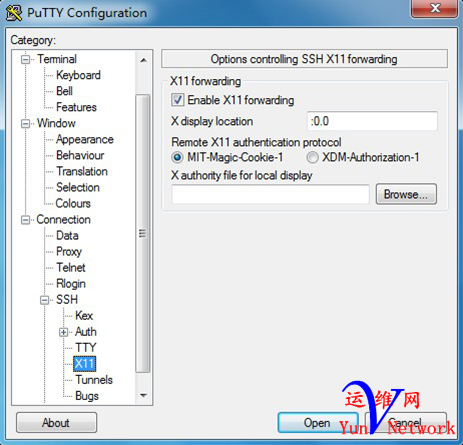
# virt-manager
process 3554: D-Buslibrary appears to be incorrectly set up; failed to read machine uuid: Failedto open "/var/lib/dbus/machine-id": No such file or directory
See the manual page fordbus-uuidgen to correct this issue.
D-Bus not built with -rdynamic so unable toprint a backtrace
Aborted
解决方案
# mkdir /var/lib/dbus
# dbus-uuidgen > /var/lib/dbus/machine-id
# virt-manager
当出现乱码
安装包组
# yum -y groupinstall “ X Window System”
# virt-manager

虚拟机装完后的镜像文件 /var/lib/libvirt/images/
------------------------------------------------------------------------------------------------------------------------------------------------------------------------------------------------------------------------------------------------------------------------------------------------------------------------------------------------------------------------------------------------------------------------------------------------------------------------------------------------------------------------
命令行下安装虚拟机
#mkdir -pv /VMs/images #chown -R root:kvm /dev/kvm #virt-install --connect qemu:///system --virt-type kvm --name centos6 --ram 512 --vcpus 2 --network bridge=br0 --diskpath=/VMs/images/centos6.img,size=120,sparse --extra-args"ks=http://192.168.137.111/centos6.x86_64.cfg" --os-variant rhel6 --force
|